잠긴 모토로라 휴대폰을 공장 초기화하는 방법
모토로라 휴대전화를 재설정해야 하는 데에는 여러 가지 이유가 있습니다. 예를 들어, 중고 시장에서 오래된 기기를 판매하기 전에 공장 상태로 재설정해야 합니다. 게다가 휴대전화를 재설정하면 모든 데이터가 지워지므로 개인 데이터를 보호하는 간단한 방법입니다. 그러나 비밀번호가 없으면 휴대전화나 기본 제공 공장 초기화 옵션에 액세스할 수 없습니다. 따라서 이 가이드에서는 네 가지 실용적인 방법을 보여줍니다. 잠긴 경우 모토로라 휴대전화 재설정.
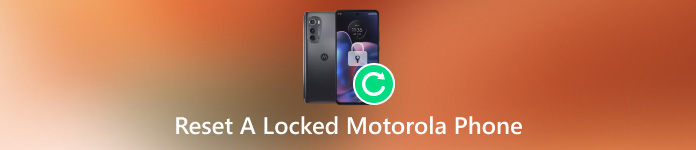
이 기사에서는:
1부: Google 잠금이 해제된 상태에서 모토로라 휴대폰을 재설정하는 방법
모토로라 휴대폰을 사용할 수 없는 경우 2-in-1 프로그램을 사용할 수 있습니다. imyPas AnyPassGo휴대폰을 초기화하는 방법입니다. 비밀번호 없이 잠긴 Moto 휴대폰을 공장 초기화할 수 있습니다. 더 중요한 것은, 명령에 코드를 입력할 필요가 없고, 이 프로그램은 전문적인 기술을 필요로 하지 않는다는 것입니다.
또한, Google 계정이 휴대폰에 로그인되어 있는 경우 일반적인 공장 초기화를 수행하면 Google 잠금이 발생할 수 있습니다. 하지만 AnyPassGo를 사용하면 휴대폰이 Google 잠금으로 설정되지 않으므로 걱정할 필요가 없습니다. 휴대폰이 이미 Google에 의해 잠금되어 있더라도 AnyPassGo는 구글 잠금 해제.

4,000,000+ 다운로드
Moto 휴대전화가 잠겨 있을 때 공장 초기화하는 단계는 다음과 같습니다.
Windows 컴퓨터에 프로그램을 설치하고 실행하세요. 선택하세요. 화면 비밀번호 제거.

선택 모토로라 휴대폰 브랜드.

잠긴 Moto 휴대폰을 USB 케이블로 연결하세요. 연결되면 지금 제거 버튼을 클릭하세요. 화면 잠금은 몇 분 안에 해제됩니다. Google 잠금은 해제됩니다.
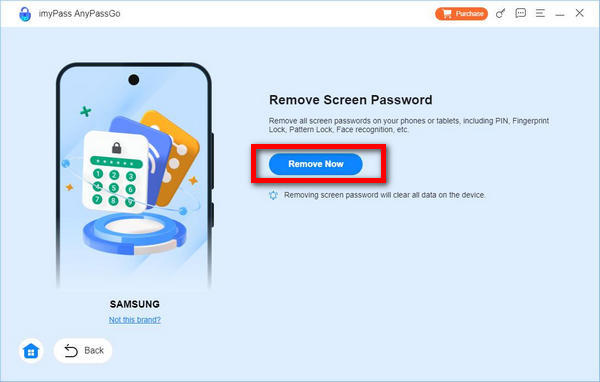
2부. 버튼이 있는 잠긴 Moto Phone을 하드 리셋하는 방법
내장된 복구 모드는 모든 Motorola 기기에서 사용할 수 있는 고유한 시작 모드로, 문제를 진단하고 해결하기 위한 도구 세트를 제공합니다. 잠긴 Motorola 휴대전화를 재설정하고 소프트웨어를 업데이트할 수 있습니다.
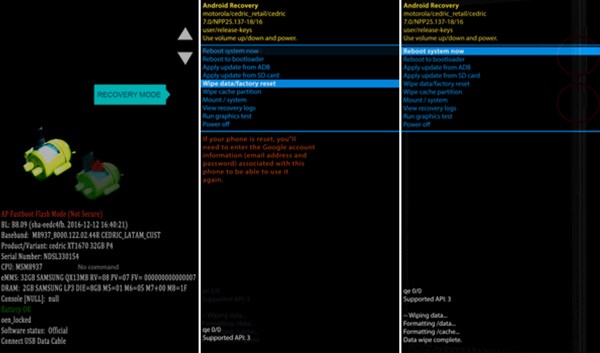
둘 다 누르고 있습니다 볼륨 낮추기 + 힘 전화기가 다시 시작될 때까지 장치의 버튼을 동시에 누릅니다. 그런 다음 계속 누릅니다. 볼륨 낮추기 장치가 복구 모드로 들어갈 때까지 버튼을 누르세요.
볼륨 버튼을 사용하여 스크롤합니다. 데이터 삭제 / 공장 초기화 옵션을 선택하고 힘 버튼을 눌러 실행하세요. 메시지가 표시되면 스크롤하여 예, 수행하고 있습니다.
공장 초기화가 완료될 때까지 기다리십시오. 그런 다음 스크롤하십시오. 시스템을 재부팅 해주세요, 이를 수행하여 표준 안드로이드 화면으로 들어갑니다.
3부: 잠긴 Motorola 휴대전화 온라인 공장 초기화
Google 내 찾기 웹사이트를 사용하여 잠긴 기기를 원격으로 공장 초기화할 수도 있습니다. 하지만 이 방법은 휴대전화에 Google 계정을 추가하고 내 찾기를 활성화한 경우에만 작동합니다. 또한, 휴대전화가 네트워크에 연결되어 있어야 합니다.
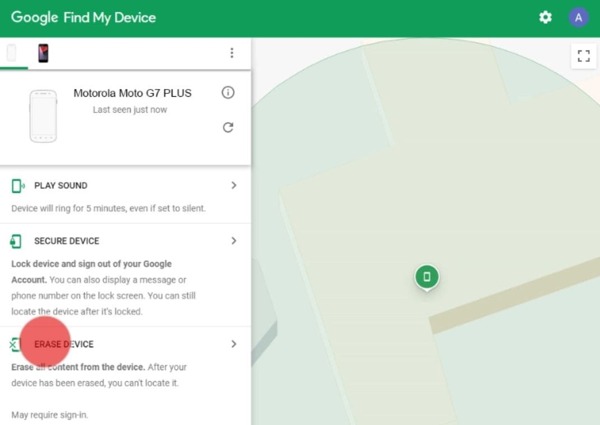
Google의 내 기기 찾기 웹사이트로 가서 휴대전화에 추가한 Google 계정으로 로그인하세요.
동일한 계정에 여러 기기가 있는 경우 왼쪽 상단에서 잠긴 모토로라 휴대폰을 선택하세요.
클릭 장치 지우기 버튼을 클릭하고 메시지가 표시되면 작업을 확인하세요.
자주 묻는 질문.
-
모토로라 휴대폰을 공장 초기화한다는 것은 무엇을 의미하나요?
모토로라 폰을 공장 초기화하면 데이터, 앱, 설정을 포함하여 기기의 모든 콘텐츠가 지워집니다. 그러면 폰이 공장 상태로 돌아갑니다. 완료되면 폰에 hello 화면이 표시됩니다.
-
모토로라 기기를 강제로 재설정할 수 있나요?
네, 모토로라 휴대폰에 접근할 수 없거나 휴대폰이 고장난 경우에도 강제로 재설정할 수 있습니다. Google 내 기기 찾기 이 기능을 사용하면 웹이나 다른 Android 휴대폰에서 작업할 수 있습니다.
-
모토로라 휴대폰을 재설정한 후 다른 사람이 내 데이터를 복구할 수 있나요?
네, tech-savvy는 공장 초기화를 수행하더라도 데이터를 복구할 수 있습니다. 공장 초기화 후에 이미지를 사용하여 기기를 덮어쓸 수 있습니다. 다시 공장 초기화를 수행하세요. 그러면 누구도 귀하의 개인 데이터를 되찾을 수 없습니다.
결론
핫 솔루션
-
안드로이드 잠금해제
-
iOS 잠금 해제
-
비밀번호 팁
-
iOS 팁

